Đối tượng Range là một trong những đối tượng quan trọng nhất trong Excel VBA, được sử dụng rộng rãi trong việc thao tác dữ liệu và tự động hóa các tác vụ. Trong bài viết này, Thủ Thuật sẽ hướng dẫn bạn tìm hiểu chi tiết về đối tượng Range, từ cách khai báo, tham chiếu đến các ứng dụng thực tế.
 VBA trong Excel
VBA trong Excel
Đối tượng Range trong Excel là gì?
Trong Excel, đối tượng Range có thể đại diện cho một ô (Cell), một vùng gồm nhiều ô liền kề (Cells), một hàng hoặc một cột trên bảng tính. Nắm vững cách sử dụng Range sẽ giúp bạn thao tác dữ liệu trong Excel một cách hiệu quả và linh hoạt.
Khai báo và Tham chiếu Đối tượng Range
Để sử dụng đối tượng Range trong VBA, trước tiên bạn cần khai báo và tham chiếu đến nó. Dưới đây là một số cách thực hiện:
Dim myRange As Range
Set myRange = Range("A1") ' Tham chiếu đến ô A1Khi làm việc với nhiều Sheet, bạn nên chỉ định rõ Sheet để tránh nhầm lẫn:
Dim myRange As Range
Set myRange = Sheets("Sheet1").Range("A1") ' Tham chiếu đến ô A1 của Sheet1Bạn cũng có thể tham chiếu đến một vùng gồm nhiều ô:
Set myRange = Range("A1:C5") ' Tham chiếu đến vùng A1:C5
Set myRange = Range("A:A") ' Tham chiếu đến cột A
Set myRange = Range("1:1") ' Tham chiếu đến hàng 1Ngoài kiểu tham chiếu A1, còn có kiểu tham chiếu R1C1, tuy nhiên kiểu này ít phổ biến hơn.
Tham chiếu Range thông qua Cells
Một cách khác để tham chiếu đến đối tượng Range là thông qua đối tượng Cells. Bạn có thể xác định vùng bằng cách chỉ định ô đầu tiên (trên cùng bên trái) và ô cuối cùng (dưới cùng bên phải):
Range(Cells(1, 1), Cells(5, 4)).Value = 234Kết quả sẽ là vùng từ A1 đến D5 được điền giá trị 234.
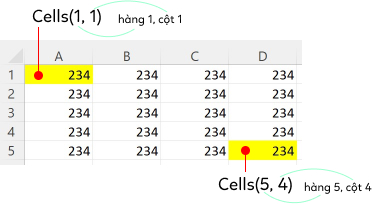 Điền giá trị vào Range
Điền giá trị vào Range
Tương đương với:
Range(Range("A1"), Range("D5")).Value = 234Ứng dụng của Đối tượng Range
Đối tượng Range có rất nhiều phương thức và thuộc tính hữu ích. Để tìm hiểu chi tiết, bạn có thể sử dụng Object Browser trong VBA Editor. Dưới đây là một số ví dụ ứng dụng thực tế:
Xóa Dòng theo Điều Kiện
Ví dụ, cần xóa các dòng có cột B chứa giá trị “x”. Cần lưu ý xóa dòng từ dưới lên để tránh lỗi lệch vị trí:
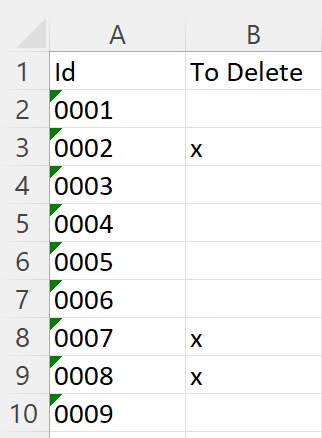 Dữ liệu mẫu
Dữ liệu mẫu
Sub xoa_dong_trong_2()
For i = 10 To 2 Step -1
If Range("B" & i).Value = "x" Then
Range("B" & i).EntireRow.Delete
End If
Next i
End SubTô Màu Vùng Dữ Liệu theo Điều Kiện
Để tô màu các dòng có cột B chứa giá trị “x”, bạn có thể sử dụng đoạn code sau:
Sub highlight_1()
For i = 2 To 10
If Range("B" & i).Value = "x" Then
Range("B" & i).Offset(0, -1).Resize(1, 2).Interior.Color = RGB(0, 255, 0)
End If
Next i
End SubĐiền Công Thức vào Range
Để điền công thức COUNTIF vào ô B11 để đếm số lần xuất hiện của “x” trong cột B, cần sử dụng ký tự escape (“”):
Sub enter_formula_1()
Range("B11").Formula = "=COUNTIF(B2:B10,""x"")"
End Sub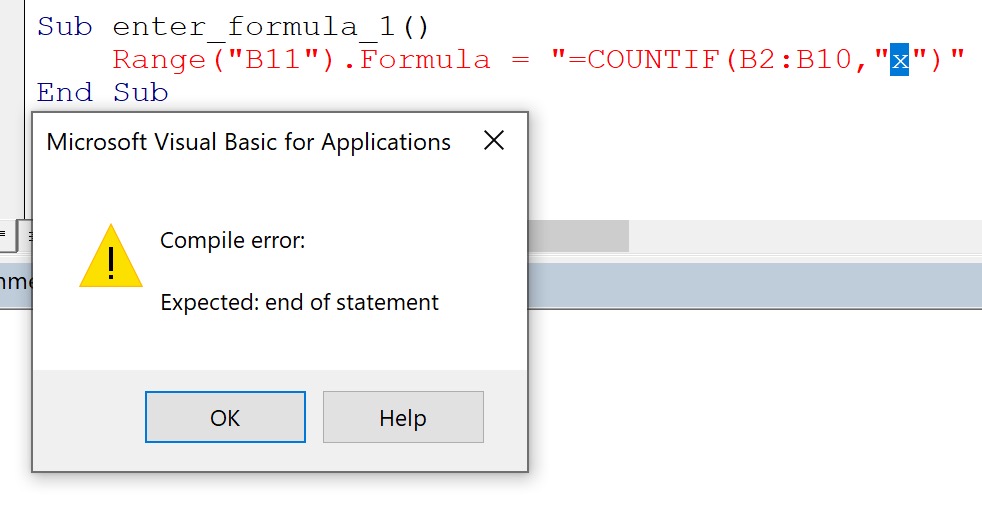 Lỗi khi điền công thức
Lỗi khi điền công thức
Kết luận
Bài viết đã giới thiệu những kiến thức cơ bản về đối tượng Range trong Excel VBA. Hy vọng bài viết này sẽ giúp bạn hiểu rõ hơn về đối tượng Range và ứng dụng nó vào công việc. Hãy khám phá thêm các bài viết khác của Thủ Thuật để nâng cao kỹ năng VBA của bạn.


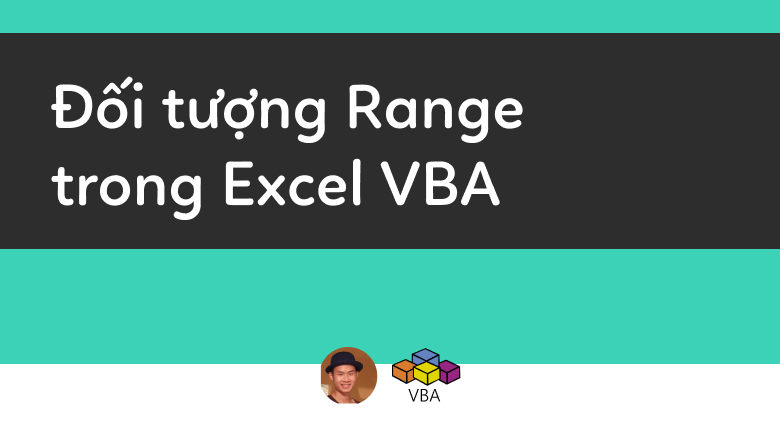








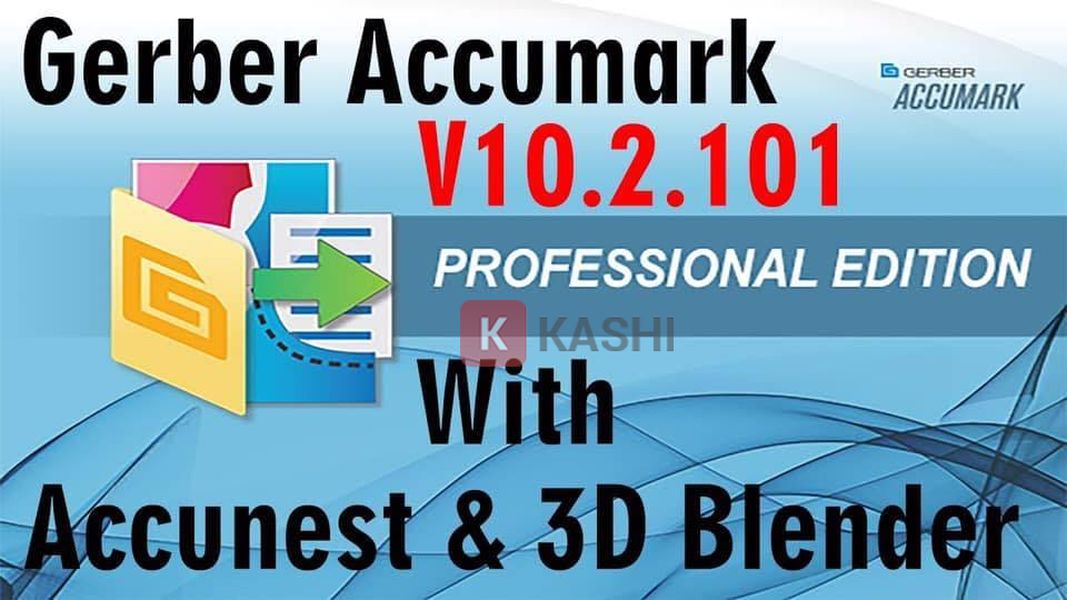


Discussion about this post